新设备如何登录Telegram?
要在新设备上登录Telegram,首先下载并安装Telegram应用。打开应用后,输入你的电话号码并点击“下一步”。接着,你会通过短信收到一个验证码。输入此验证码即可完成登录过程,之后你可以访问你的消息和联系人列表。

Telegram新设备登录指南
安装与初次登录
- 下载Telegram应用:首先,访问你的智能手机的应用商店(如Google Play Store或Apple App Store),搜索“Telegram”,然后下载并安装到你的设备上。
- 打开应用并开始设置:安装完成后,打开Telegram应用。首次打开时,应用会请求你输入你的电话号码,用于创建或登录账户。
- 输入电话号码:在指定的输入框中输入你的电话号码,并确保选择了正确的国家代码。点击“下一步”后,Telegram会向该号码发送一个验证码。
输入验证码及验证
- 接收短信验证码:在输入电话号码后,你将通过短信收到一个验证码。这通常会在几秒钟内到达,但有时可能会有延迟。
- 输入验证码完成验证:一旦收到短信,打开Telegram应用,输入你收到的验证码。确保输入正确,这将验证你的设备并允许你登录账户。
- 处理验证问题:如果你没有收到验证码,可以请求Telegram重新发送。此外,确保你的手机可以接收短信,并检查是否有任何短信阻止设置可能阻止了验证码的接收。
如何在不同类型的设备上登录Telegram
在智能手机上登录
- 下载应用:首先,前往你的手机的应用商店(如Google Play或Apple App Store),搜索并下载Telegram应用。
- 输入电话号码:打开应用后,选择“开始聊天”,然后输入你的电话号码。确保正确选择了国家代码,这对接收验证码至关重要。
- 验证账户:输入电话号码后,你将收到一个由Telegram发送的验证码短信。输入这个验证码以验证你的设备和账户。完成这一步骤后,你即可访问你的Telegram账户。
在电脑或平板上登录
- 下载桌面或网页版:如果你使用的是电脑,可以下载Telegram的桌面应用,或访问其网页版。平板用户可以从相应的应用商店下载适用于平板的版本。
- 扫描二维码登录:对于桌面或平板应用,登录时可以选择“扫码登录”的选项。打开手机上的Telegram应用,前往设置,选择“设备”,然后点击“扫描二维码”,将摄像头对准电脑屏幕上显示的二维码进行扫描。
- 传统登录方式:如果不方便扫描二维码,也可以选择输入电话号码的方式登录。输入你的电话号码后,Telegram将发送验证码到你的手机上,你需要在电脑或平板上输入这一验证码来完成登录。

保障Telegram账户安全的登录方法
使用两步验证登录
- 启用两步验证:为了增加账户的安全性,你可以在Telegram设置中启用两步验证。进入“设置”菜单,选择“隐私与安全”,然后找到“两步验证”选项。
- 设置密码:在启用两步验证时,你将被要求设置一个密码。输入一个强密码,并记住它或使用密码管理器保存。每次从新设备登录Telegram时,除了需要短信验证码外,还会要求输入这个密码。
- 添加恢复邮箱:在设置两步验证密码时,Telegram也会提示你添加一个恢复邮箱。这个邮箱用于在你忘记两步验证密码时重置密码,确保选择一个安全并且常用的邮箱账户。
监控和管理登录设备
- 查看活跃设备:在Telegram中,你可以轻松查看并管理所有已登录的设备。进入“设置”,选择“设备”或“活动会话”,这里列出了所有当前登录到你Telegram账户的设备。
- 终止不需要的会话:如果你发现有未知设备或你不再使用的设备仍在登录状态,可以选择终止这些会话。点击对应设备旁的“终止会话”按钮,即可立即停止该设备的登录状态。
- 设置会话超时:为了进一步保护你的账户,Telegram允许你设置活动会话的超时时间。例如,你可以设置在一定时间内未使用的会话将自动登出,这样可以防止忘记手动登出而留下安全隐患。
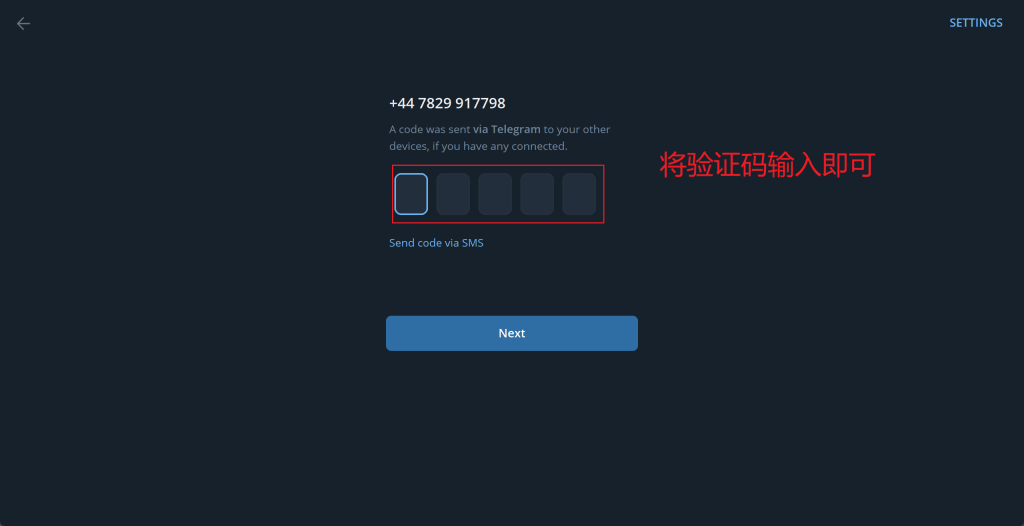
Telegram多设备登录功能解析
同时在多个设备上保持登录
- 无需重复验证:Telegram支持用户在多个设备上登录而不需要每次登录都进行验证。一旦你的账户在一个设备上被验证过,其他设备上的登录只需要通过验证码就可以同步你的消息和数据。
- 实时数据同步:Telegram的服务器会实时同步所有设备上的消息,无论你在哪个设备上发送或接收消息,所有登录的设备都会即时显示这些更新。这包括所有聊天记录、媒体文件和联系人信息。
- 跨平台支持:Telegram支持多种操作系统,包括iOS、Android、Windows、macOS和Linux。这意味着无论你使用什么类型的设备,都可以无缝接入Telegram并保持账户在所有设备上的活跃状态。
管理多设备的会话
- 查看活跃会话:在Telegram的“设置”菜单中,选择“设备”或“活动会话”选项,可以查看当前所有登录的设备。这个列表显示了每个设备的登录时间和地点,帮助你监控账户的使用情况。
- 结束不需要的会话:如果你发现某个设备不应再保持登录状态,可以直接在会话列表中选择那个设备并点击“终止会话”。这会立即从该设备上注销你的账户,阻止其访问你的Telegram数据。
- 安全提示:Telegram还会定期提醒用户检查活跃的登录会话,确保所有会话都是经授权的。如果系统检测到异常活动,如来自不寻常地点的登录尝试,它会提醒用户并建议采取措施。
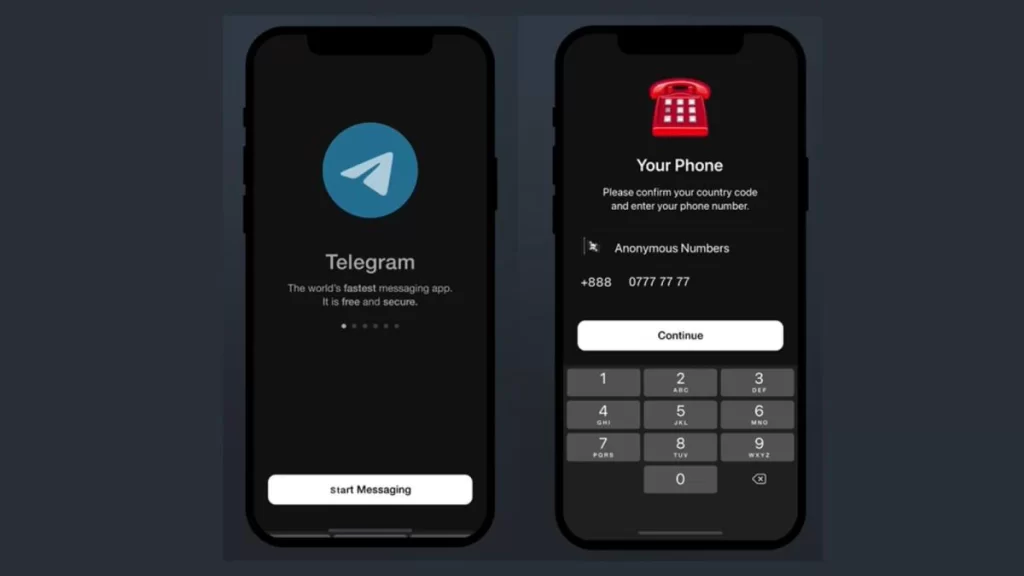
如何恢复Telegram的账户访问
找回账户的步骤
- 使用电话号码重新登录:如果你无法访问你的Telegram账户,首先尝试使用你注册时用的电话号码重新登录。输入电话号码后,Telegram会发送一个验证码到这个号码。输入验证码应能让你重新获得账户的访问权限。
- 通过电子邮件恢复访问:如果你之前设置了两步验证,并且无法记得密码,可以使用关联的电子邮件来重置密码。在登录时选择“忘记密码”,然后按照指示操作来通过电子邮件重置密码。
- 联系客服支持:如果上述方法都不可行,你可以联系Telegram客服支持。提供你的账户信息和注册时的相关详情,他们可以帮助你恢复账户。
防止账户被锁定的策略
- 设置强密码和两步验证:确保你的Telegram账户有一个强密码,并启用两步验证。这不仅能保护你的账户安全,还能减少被恶意锁定的风险。
- 定期更新联系信息:确保你的账户联系信息,特别是电话号码和电子邮件地址,始终是最新的。这样在账户出现安全问题时,你能迅速收到通知并采取行动。
- 了解安全设置:熟悉Telegram的安全设置和隐私政策。了解哪些行为可能会导致账户被锁定,例如发送垃圾信息或违反使用条款,并避免这些行为。
新设备登录Telegram时需要哪些信息?
登录Telegram新设备时,你需要提供注册账户时用的手机号码。输入手机号后,Telegram将发送验证码到该号码,你需要输入验证码完成登录过程。
如果在新设备上没有收到Telegram的验证码怎么办?
如果没有收到验证码,首先检查手机信号和是否设置了短信屏蔽。如果问题依然存在,可以尝试重新发送验证码或重启手机后再次尝试。
在新设备上登录Telegram后,旧设备上的登录会受影响吗?
不会,Telegram支持多设备登录。你可以在新设备上登录后继续在旧设备上使用,所有设备将同步消息和会话。
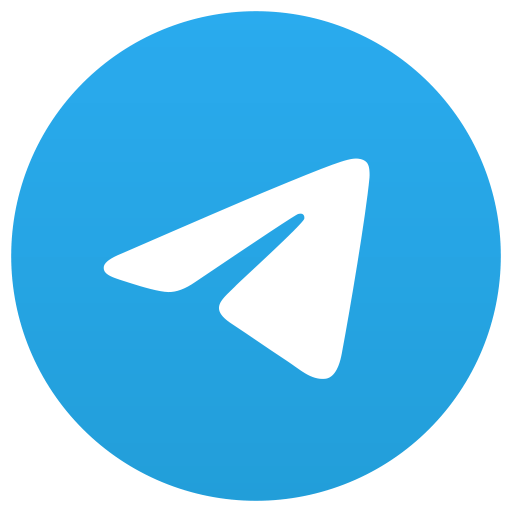 Telegram
Telegram